Bir WordPress Sitesine Yeni Bir Tema Nasıl Eklenir
Yayınlanan: 2022-10-16Mevcut bir WordPress sitesine yeni bir tema eklemek nispeten basit bir işlemdir. Yapmanız gereken ilk şey, kullanmak istediğiniz temayı WordPress Tema Dizininden indirmektir. Temayı indirdikten sonra, WordPress sitenize yüklemeniz gerekecektir. Bunu yapmanın en kolay yolu bir FTP istemcisi kullanmaktır. Tema WordPress sitenize yüklendikten sonra, onu etkinleştirmeniz gerekecektir. Bunu, WordPress yönetici panelindeki Görünüm > Temalar sayfasına giderek yapabilirsiniz. Buradan, WordPress sitenize yüklenen tüm temaların bir listesini göreceksiniz. Az önce yüklediğiniz temayı bulun ve Etkinleştir bağlantısını tıklayın. Temayı etkinleştirdikten sonra WordPress sitenizde kullanmaya başlayabilirsiniz.
İçerik Kaybetmeden WordPress Temalarını Değiştirebilir miyim?
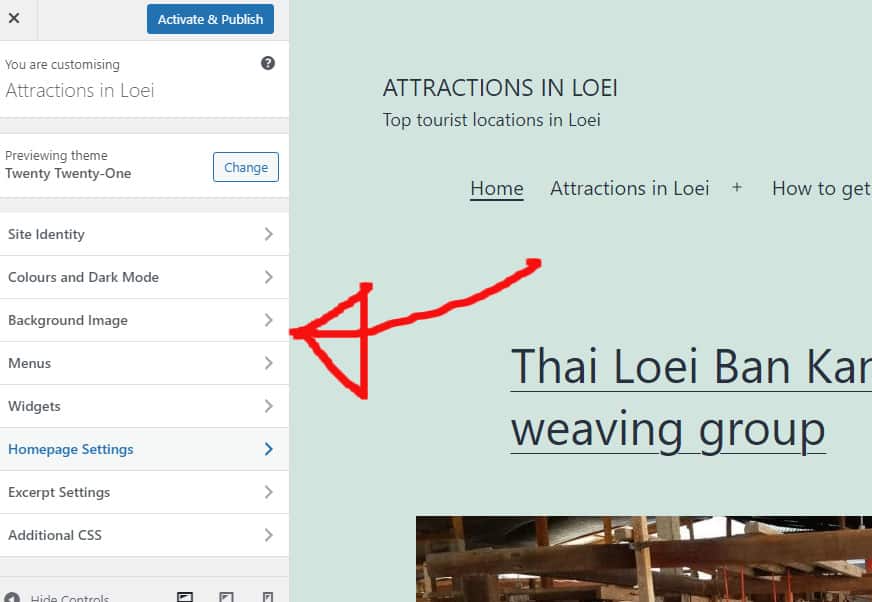
Temanızı değiştirin, mevcut özelliklerden dolayı endişelenebilirsiniz. Doğru yoldasın. Tema değiştirirseniz tüm içeriğinizi kaybetmezsiniz.
WordPress temaları , web sitenizin görünümünü belirleyen ve şirketinizin kimliğini temsil eden görsel tasarımıdır. Bir WordPress teması, genellikle yeni bir görünümü yansıtmak veya yeni özellikler eklemek için güncellenir. Bir tema kolayca değiştirilebilir, ancak onu çalışır durumda tutmak çok çaba gerektirir. WordPress temanızı değiştirmeden önce hızlı bir şekilde yüklendiğinden emin olun. Ne kadar iyi performans gösterdiklerini görmek için ana sayfanızı ve iç sayfalarınızı iki kez kontrol etmek iyi bir fikirdir. Web sitenize kod parçacıkları eklemek istiyorsanız, siteniz için belirli bir eklenti oluşturmanız gerekir. Bir web sitesini taşımadan önce tüm içeriğini yedeklemelisiniz.
Hazırlama sitesi kullanmıyorsanız, onu bakım moduna almayı düşünmelisiniz. SeedProd açılış sayfası oluşturucu ile profesyonel görünümlü açılış sayfaları ve WordPress temaları oluşturabilirsiniz. WordPress'te önceden tasarım deneyimi gerektirmeyen özel düzenler oluşturmanın basit bir yoludur. Ücretsiz temalar küçük kişisel web siteleri için iyi olsa da, ihtiyaç duyacağınız pek çok özellikten yoksundurlar. SeedProd eklentisi, WordPress web siteleri için güçlü, sürükle ve bırak WordPress oluşturucu eklentisidir. Kod yazmak veya bir mühendis kiralamak zorunda kalmadan tamamen işlevsel bir WordPress teması oluşturmak için kullanabilirsiniz. Seedprod, önde gelen e-posta pazarlama hizmetleri, Google Analytics, Zapier ve WPForms, MonsterInsights ve Hepsi Bir Arada SEO gibi popüler WordPress eklentileri ile entegrasyonları sayesinde, e-posta pazarlaması için oldukça etkili ve verimli bir platform sağlayabilir.
Astra platformunun WooCommerce ile entegrasyonu kolaydır ve sitenizde çevrimiçi bir mağaza oluşturmanıza olanak tanır. WordPress'te çeşitli çerçeveler bulunabilir, ancak StudioPress Genesis açık ara en popüler olanıdır. OceanWP, hem masaüstü hem de mobil uygulama için kullanılabilen bir WordPress temasıdır. Bununla, çeşitli işletmelerin ihtiyaçlarına göre uyarlanmış çeşitli demo şablonları oluşturabilirsiniz. Bazı barındırma sağlayıcıları artık web sitenizin bir kopyasını özel bir hazırlama ortamına kopyalamanıza izin veriyor. Bu, değişiklikleri gerektiği gibi yayınlamanıza olanak tanır. Sahneleme için yeni bir tema geliştirmek istiyorsanız bu adımları izlemeniz gerekecektir.
Gelişmiş bir planınız olmadığı sürece, çoğu barındırma planı hazırlama sitelerini içermez. Dosya Aktarım Protokolü'nü (FTP) kullanarak WordPress'e dosya yüklemek, bazı kullanıcılar arasında popüler bir yöntemdir. Diğer WordPress kullanıcıları, temalarını yapılandırmak için WordPress barındırma hizmeti sağlayıcısının cPanel'ini kullanır. Her ana bilgisayarın kendi arabirimi olduğundan, o ana bilgisayarın belgelerini incelemelisiniz. WordPress'i Bluehost Bluehost Cpanel'den değiştirmek, bu kılavuzu takip etmek kadar basittir. Bakım Modu geçişini etkinden etkin olmayana çevirerek, SeedProd eklentisini kullanıyorsanız açılış sayfanıza genel bakışınızı görebilirsiniz. MonsterInsights ile Google Analytics izleme kodunuzu ekleyebilirsiniz.
WordPress hız testi aracına dönerek aynı sayfaları tekrar deneyebilirsiniz. WordPress temanızı değiştirdiğinizde, herhangi bir web sitesi içeriğini kaybetmezsiniz. Temalar, web sitesi tasarımları ve işlevleriyle aynı değildir. Kullanmadığınız, kullanılmayan WordPress temalarını silmelisiniz. Eklentilerinizi ve temanızı çok fazla para harcamadan güncellemek için en iyi ücretsiz WordPress eklentileri hakkındaki bu kılavuzu okumak ilginizi çekebilir.
WordPress Temalarını Değiştirmeden Önce Eklenti Teması Desteğini Kontrol Etme
WordPress sitenizin görünümünü değiştiren bir eklenti yüklediyseniz, bu eklentiyi başka bir temayla kullanamayabilirsiniz. Kontrol etmek için eklentinin eklenti sayfasında bir “ Tema Desteği ” bölümüne bakın. Bir tane bulursanız, üzerine tıklayın ve talimatları izleyin. Yeni temanızdan tamamen memnun değilseniz, aşağıdaki adımları izleyerek her zaman eski temanıza dönebilirsiniz: Görünüm'e gidin. WordPress yönetici panelinin sol kenar çubuğu çeşitli temalar içerir. Bir WordPress temasını devre dışı bırakmak için bu sayfaya gidin ve fare imlecini üzerine getirin, ardından Devre Dışı Bırak düğmesine tıklayın. Ardından, daha önce kullandığınız temaya geri dönerek web sitenizi orijinal durumuna geri getirebilirsiniz.
WordPress'te Themeforest Temasını Yükleyebilir miyim?
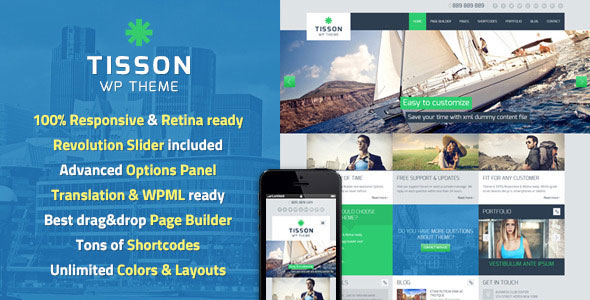
Temayı ilk etapta WordPress üzerinden yükleyebilirsiniz. Temanızı Themeforest aracılığıyla satın aldıysanız, yüklemeye çalışmadan önce tema dosyasını indirmeniz gerekir. Hesabınıza giriş yapın, indirmelerinize gidin ve istediğiniz temayı seçin. İndir düğmesine tıkladıktan sonra “Yalnızca yüklenebilir WordPress dosyası ” seçeneğini seçin.

Blog yazmayı basitleştirmekle kalmaz, aynı zamanda çok çeşitli harika tasarım seçenekleri sunar. Bu makalede ThemeForest'tan birkaç dakika içinde yeni bir WordPress teması yükleyebilirsiniz. Yaygın tema hatalarından nasıl kaçınacağınızı öğrenin. Temayı yüklemeye çalışırken beyaz bir ölüm ekranına takılırsanız, sunucunuzda bir değişiklik yapmanız gerekebilir. Bu hatanın yaygın bir nedeni, sunucunuzdaki PHP için düşük bellek sınırıdır. WordPress'i yönetilen bir sunucuda barındırıyorsanız, bu sorun asla oluşmamalıdır. FTP ile kurulum yapmak için sunucunuzda sadece tema dosyasını kullandığınızdan emin olun.
Envato Market eklentisini basitçe kurarsanız, temanızı etkinleştirebilir ve kurabilirsiniz. Sonuç olarak, WordPress eklentileri, doğrudan kontrol panelinden tüm Themeforest ve Codecanyon satın alımlarınıza erişmenizi sağlayabilir. Eklentiyi kullanmak için önce EnvatoAPI için bir belirteç oluşturmalısınız. Simgeniz doğrulanmıyorsa iki sorununuz olabilir. Satın alma faturası numarası, tema lisansı veya görüntülenen diğer kodlar çalışmadığı için Themeforest kontrol panelinize erişemeyeceksiniz. Kodunuzu oluştururken bazı API izinlerinizin kontrol edilip edilmediğini kontrol etmediyseniz, bir koşulu da ihlal ediyor olabilirsiniz.
Aynı WordPress Temasını Birden Çok Web Sitesinde Nasıl Kullanılır
Bir temayı birden fazla web sitesinde kullanmak istiyorsanız, öncelikle her biri için ayrı lisans satın almalısınız. Lisansı satın aldıktan sonra, dosyaları istediğiniz konuma çıkartabilecek ve her bir web sitesinin temasını etkinleştirebileceksiniz.
WordPress'te Temaları Karıştırabilir misiniz?
Ayarlar > Site Ana Sayfası'na giderek, ana sayfanızda Çoklu Tema eklentisini kullanabilirsiniz. Açılır menüde, web sitenizin ana sayfasına en uygun temayı seçin. Bir tema seçtikten sonra hepsini kaydedebilirsiniz.
Aynı blogda iki WordPress temasına sahip olabilir misiniz? WordPress kurulumları söz konusu olduğunda, temaların kurulu olması ile aktif olması arasında bir fark vardır. Bir alt dizine veya bir alt etki alanına başka bir WordPress sitesi kurmak her zaman mümkündür. WordPress sitelerini birden çok tema ile güncel tutma ihtiyacını ortadan kaldırır. Desteklenen yöntem, bir web sitesinin görünümünün nasıl değiştirileceğine bir örnektir. Bir tema oluşturduğunuzda veya sizin için özel bir tema oluşturduğunuzda, çeşitli içerik türlerini çeşitli şekillerde görüntüleyen birden çok sayfa şablonu oluşturabilirsiniz. Bu, WordPress sitelerinin birden çok görünüme ve stile sahip olmasının en iyi yoludur.
Temalar: Web Sitenizin Görünümünü ve Hissini Değiştirmenin Harika Bir Yolu
Web sitenizin temalarını değiştirmek, görünümünüzü modernize etmenin harika bir yoludur. Birden çok tema kullandığınızda gönderileriniz ve sayfalarınız aynı görünür, ancak bu temaların stili sitenizin görünümünü ve verdiği hissi değiştirir. Gönderileriniz ve sayfalarınız değişikliklerden zarar görmeyecek ve onları endişelenmeden iyi görünmesini ve iyi hissetmesini sağlayabileceksiniz.
WordPress Gösterilmeyen Yeni Tema Ekle
Yakın zamanda yeni bir tema yüklediyseniz ancak bunu Gösterge Tablonuzda göremiyorsanız, öncelikle temanın çalışır durumda olduğundan emin olun. WP-content/themes, bir WordPress teması yüklemek için en iyi konumdur.
Temalar sayfasına bir zip dosyasında bir tema yüklediğinizde, dosya WP-content/themes içindeki ilgili klasöre açılır. Bu seçenek, bu işlev devre dışı bırakılmış veya yazma erişimi mümkün olmadığı için kullanıcı arayüzünde görünmeyecektir. Linux kullanıcısıysanız, ls komut satırına giden h bayrağına gidin ve dosya için tüm izinleri ve sahiplik ayrıntılarını girin. Bu işe yaramazsa, Ubuntu işletim sistemini Centos olarak değiştirmek için web sunucusunun kök dizinine gidin: yukarıdaki komut Centos içindir. Umarım yardımcı olur. Yeniden başlatmada sorun yaşıyorsanız aşağıdaki resimdeki seçeneği kullanmadığınızdan emin olun.
Yeni Tema Ekle İşlevi Eksik mi? WordPress Multisite Kullanıp Kullanmadığınızı Kontrol Edin
Herhangi bir kullanıcı WordPress ile sıfırdan bir web sitesi oluşturabilir ve ayrıca kullanım kolaylığı ile bilinen bir CMS'de mevcut bir web sitesini özelleştirebilir. Yazılımın kullanımı ücretsizdir ve web'de milyonlarca kullanıcıya sahiptir. WordPress'te 'Yeni Tema Ekle' düğmesinin olmaması, yeni bir tema veya eklenti yüklemek isteyenler için biraz sinir bozucu. Bir WordPress Multisite, WordPress web sitenize yeni bir tema veya eklenti yüklerken 'Yeni Ekle' düğmesini görmenizi engelleyebilir. Multisite kullanıyorsanız, yeni WordPress temanız veya eklentiniz WP-content/themes klasörüne değil, WP-content/themes klasörüne yüklenmelidir. Tek bir siteniz varsa, temayı veya eklentiyi WordPress içerik/temalar klasörüne yüklemeniz gerekir. WordPress temanızı kurarken bir hata alırsanız, lütfen doğru yere tekrar yükleyin. WordPress kuruluysa, Görünüm/Eklentiler'e gidin. WordPress kontrol panelinize yeni bir blog eklemek istiyorsanız, ekrandaki talimatları uygulamanız yeterlidir.
